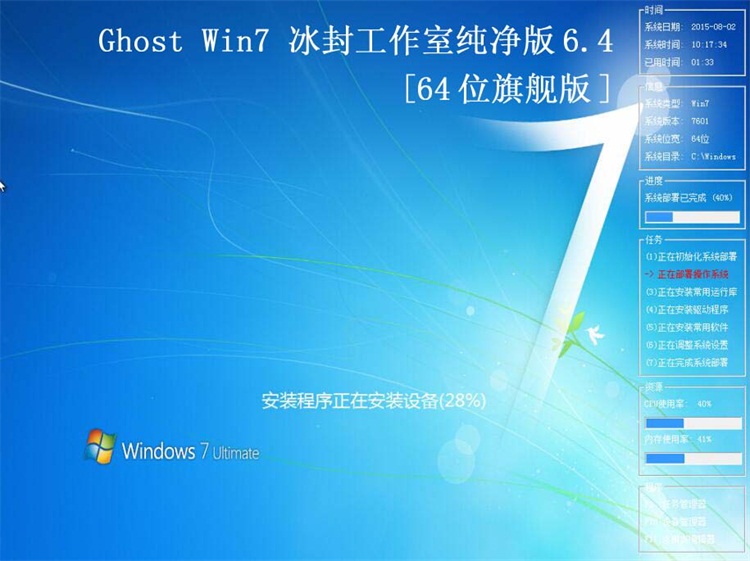注意:
备用还原里面的工具采用的是IQI9 此工具可以还原ESD.GHO.WIM文件
备用还原工具里面的还原功能PE不带网络功能和分区功能 只是可以还原系统
方法如下:
1:选择备用还原 会弹出如下对话框 软件会根据系统位宽判断即将使用的PE版本 如果是64位就使用64位PE
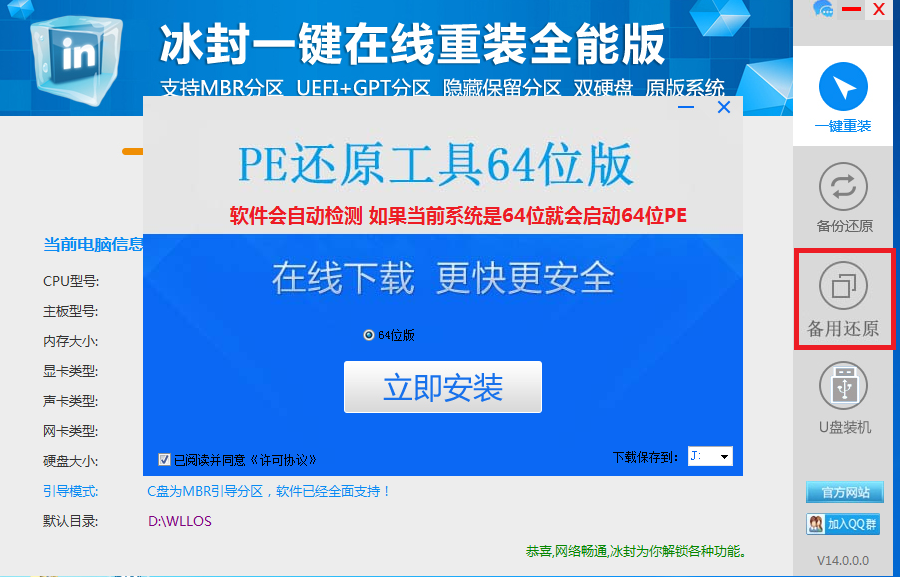
2:一键还原工具正在下载中
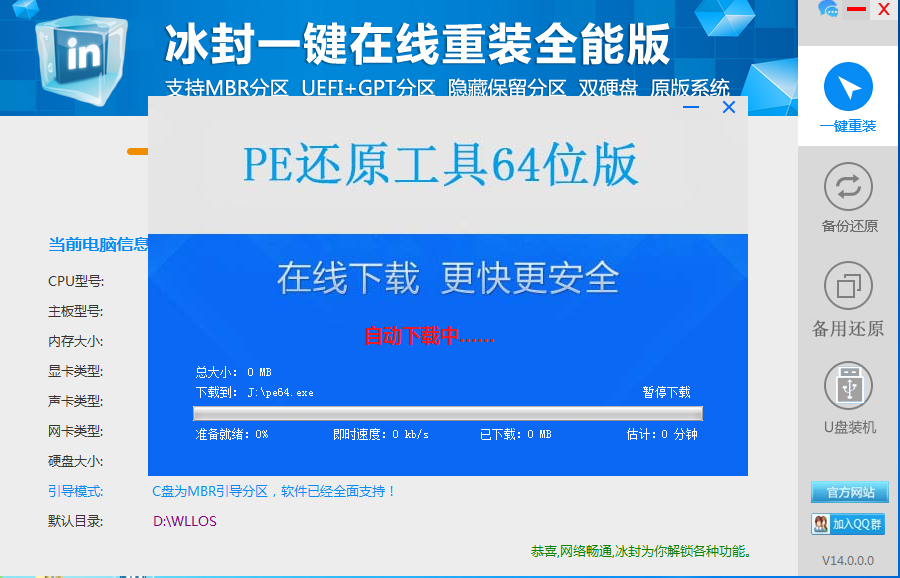
3:IQI下载完成后 自动安装后 弹出如下提示 选择你要安装的镜像即可

4:点 开始安装

5:选择是

6:系统会部署一段时间 直到弹出此界面 系统会自动重启

7:重启后进去系统还原过程 如图

8:系统还原后 进入系统安装过程